df 查看磁盘空间使用情况
df: disk free 空余硬盘
1.基本语法
df 选项 (功能描述:列出文件系统的整体磁盘使用量,检查文件系统的磁盘空间占用情况)
2.选项说明
表1-32
|
选项 |
功能 |
|
-h |
以人们较易阅读的 GBytes, MBytes, KBytes 等格式自行显示; |
3.案例实操
(1)查看磁盘使用情况
[root@hadoop101 ~]# df -h
Filesystem Size Used Avail Use% Mounted on
/dev/sda2 15G 3.5G 11G 26% /
tmpfs 939M 224K 939M 1% /dev/shm
/dev/sda1 190M 39M 142M 22% /boot
fdisk 查看分区
1.基本语法
fdisk -l (功能描述:查看磁盘分区详情)
2.选项说明
表1-33
|
选项 |
功能 |
|
-l |
显示所有硬盘的分区列表 |
3.经验技巧
该命令必须在root用户下才能使用
4.功能说明
(1)Linux分区
Device:分区序列
Boot:引导
Start:从X磁柱开始
End:到Y磁柱结束
Blocks:容量
Id:分区类型ID
System:分区类型
(2)Win7分区,如图1-157所示
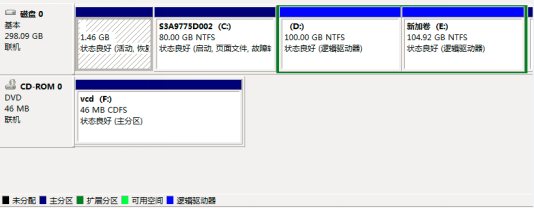
图1-157 Win7分区
5.案例实操
(1)查看系统分区情况
[root@hadoop101 /]# fdisk -l
Disk /dev/sda: 21.5 GB, 21474836480 bytes
255 heads, 63 sectors/track, 2610 cylinders
Units = cylinders of 16065 * 512 = 8225280 bytes
Sector size (logical/physical): 512 bytes / 512 bytes
I/O size (minimum/optimal): 512 bytes / 512 bytes
Disk identifier: 0x0005e654
Device Boot Start End Blocks Id System
/dev/sda1 * 1 26 204800 83 Linux
Partition 1 does not end on cylinder boundary.
/dev/sda2 26 1332 10485760 83 Linux
/dev/sda3 1332 1593 2097152 82 Linux swap / Solaris
mount/umount 挂载/卸载
对于Linux用户来讲,不论有几个分区,分别分给哪一个目录使用,它总归就是一个根目录、一个独立且唯一的文件结构。
Linux中每个分区都是用来组成整个文件系统的一部分,它在用一种叫做“挂载”的处理方法,它整个文件系统中包含了一整套的文件和目录,并将一个分区和一个目录联系起来,要载入的那个分区将使它的存储空间在这个目录下获得。
1.挂载前准备(必须要有光盘或者已经连接镜像文件),如图1-158,1-159所示
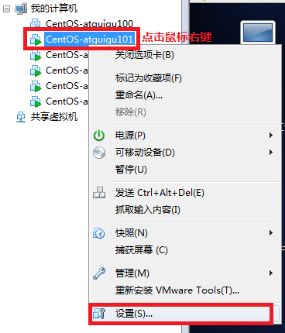
图1-158

图1-159 挂载镜像文件
2.基本语法
mount [-t vfstype] [-o options] device dir (功能描述:挂载设备)
umount 设备文件名或挂载点 (功能描述:卸载设备)
3.参数说明
表1-34
|
参数 |
功能 |
|
-t vfstype |
指定文件系统的类型,通常不必指定。mount 会自动选择正确的类型。常用类型有: 光盘或光盘镜像:iso9660 DOS fat16文件系统:msdos Windows 9x fat32文件系统:vfat Windows NT ntfs文件系统:ntfs Mount Windows文件网络共享:smbfs UNIX(LINUX) 文件网络共享:nfs |
|
-o options |
主要用来描述设备或档案的挂接方式。常用的参数有: loop:用来把一个文件当成硬盘分区挂接上系统 ro:采用只读方式挂接设备 rw:采用读写方式挂接设备 iocharset:指定访问文件系统所用字符集 |
|
device |
要挂接(mount)的设备 |
|
dir |
设备在系统上的挂接点(mount point) |
4.案例实操
(1)挂载光盘镜像文件
[root@hadoop101 ~]# mkdir /mnt/cdrom/ 建立挂载点
[root@hadoop101 ~]# mount -t iso9660 /dev/cdrom /mnt/cdrom/ 设备/dev/cdrom挂载到 挂载点 : /mnt/cdrom中
[root@hadoop101 ~]# ll /mnt/cdrom/
(2)卸载光盘镜像文件
[root@hadoop101 ~]# umount /mnt/cdrom
5.设置开机自动挂载
[root@hadoop101 ~]# vi /etc/fstab
添加红框中内容,保存退出。
如图1-160所示
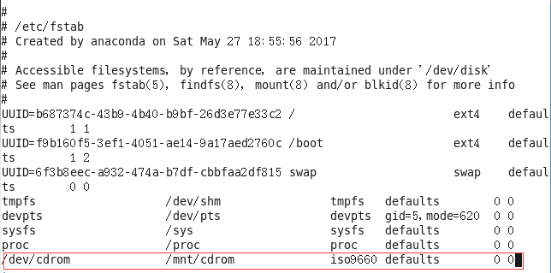
图1-160 设置开机自动挂载